スタートアップアイテムを変更する方法
スタートアップアイテムは、コンピューターが起動したときに自動的に実行されるプログラムまたはサービスです。スタートアップアイテムを合理的に管理することで、システムのスタートアップ速度と運用効率を大幅に改善できます。この記事では、スタートアップアイテムを変更し、最近のホットトピックを参照として添付する方法を詳細に紹介します。
1.なぜスタートアップアイテムを変更するのですか?
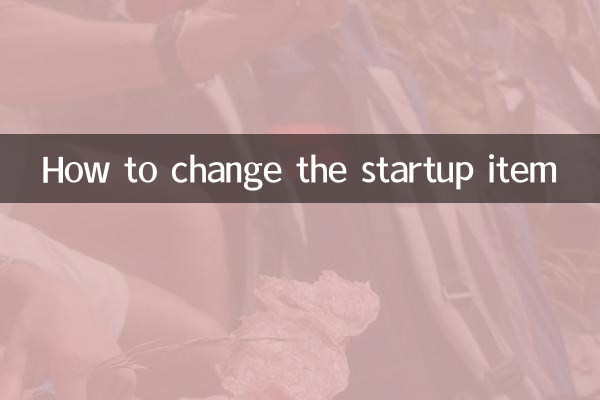
スタートアップアイテムが多すぎると、システムのスタートアップ速度が遅くなり、コンピューターのパフォーマンスにも影響します。不要なスタートアップアイテムを無効にすることにより、システムリソースの割り当てを最適化し、ユーザーエクスペリエンスを向上させることができます。
2。スタートアップアイテムを変更する方法(Windowsシステム)
Windowsシステムのブートアイテムを変更する手順は次のとおりです。
| ステップ | 操作手順 |
|---|---|
| 1 | プレスCtrl + Shift + ESCオープンタスクマネージャー |
| 2 | [起動]タブに切り替えます |
| 3 | 不要な起動アイテムを右クリックして、「無効」を選択します |
| 4 | コンピューターを再起動して、変更を有効にします |
3。Macシステムでスタートアップアイテムを管理する方法
Macユーザーの場合、起動アイテムは次の手順で管理できます。
| ステップ | 操作手順 |
|---|---|
| 1 | Appleメニューをクリックして、「システム設定」を選択します |
| 2 | 「ユーザーとグループ」を入力します |
| 3 | 現在のユーザーを選択し、「ログインアイテム」をクリックします |
| 4 | 不要なアイテムを選択し、「 - 」サインをクリックして削除します。 |
4。最近のホットトピックへの参照(次の10日間)
以下は、テクノロジーに関連する最近のインターネット上のホットトピックです。
| ランキング | ホットトピック | 人気インデックス |
|---|---|---|
| 1 | Windows 11 24H2の新機能のプレビュー | 9.8 |
| 2 | AI PCの上昇と構成要件 | 9.5 |
| 3 | 国内オペレーティングシステムの現在の開発状況 | 9.2 |
| 4 | ラップトップ購入ガイド2024 | 8.9 |
| 5 | SSD価格は引き続き下がり続けています | 8.7 |
5。注意すべきこと
1.システムの重要なサービスを無効にしないでください。そうしないと、システムが不安定である可能性があります。
2。ウイルス対策ソフトウェアとファイアウォールのスタートアップアイテムを保持することをお勧めします。
3.不確実なスタートアップアイテムについては、最初にその機能を確認してから、それらを無効にするかどうかを決定できます。
4.スタートアップアイテムを定期的に確認し、新しくインストールされたソフトウェアによって追加されたスタートアップアイテムをタイムリーにクリーンアップします。
6。概要
スタートアップアイテムを適度に管理することにより、コンピューターのパフォーマンスを効果的に改善できます。 Windowsユーザーはタスクマネージャーを介してスタートアップアイテムを管理でき、Macユーザーはシステム設定を介してスタートアップアイテムを管理できます。同時に、現在の技術的なホットスポットに注意を払い、最新のシステム最適化方法を理解することをお勧めします。
スタートアップアイテムがわからない場合は、関連情報をオンラインで最初に確認するか、専門家に相談することをお勧めします。合理的なスタートアップアイテム管理により、コンピューターをよりスムーズに効率的に実行することができます。

詳細を確認してください
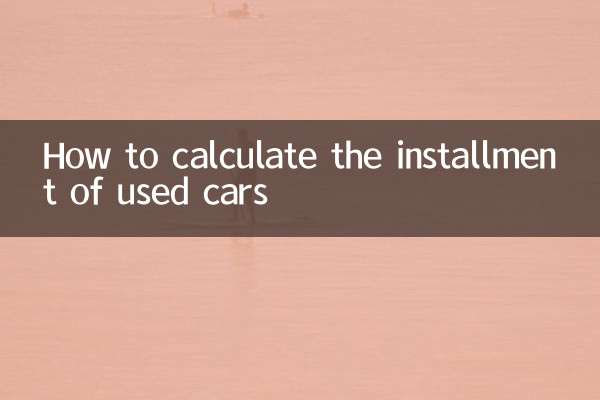
詳細を確認してください